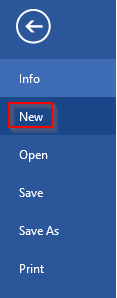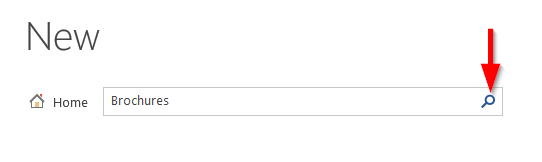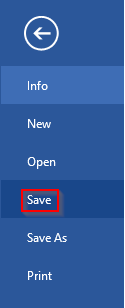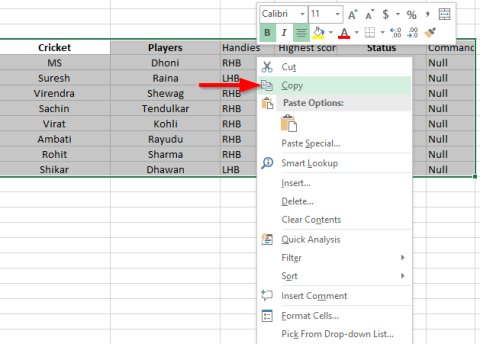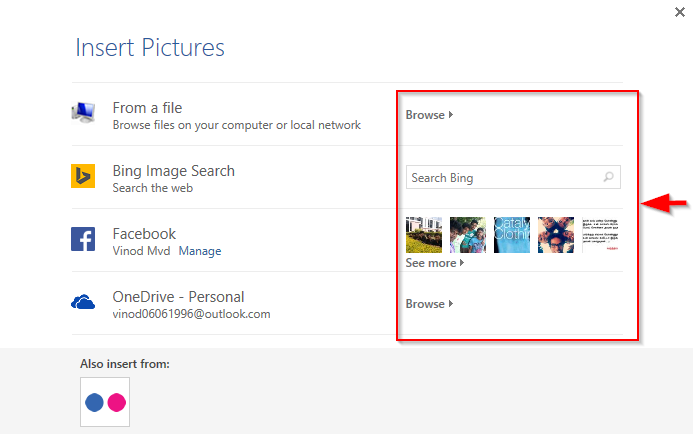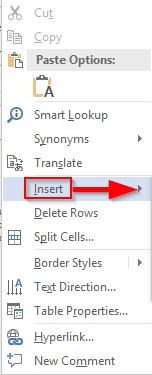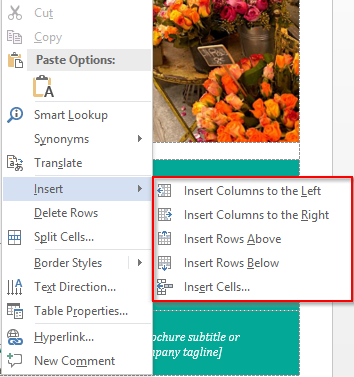Hier is een vraag van een lezer die een eenvoudige flyer in Word wilde maken:
Hallo! korte vraag hier. Ik heb een flyer nodig voor een evenement dat ik organiseer. Begrepen dat Word een aantal mooie voorbeeldsjablonen levert die ik kan gebruiken? Om het even welke wijzers worden gewaardeerd!
In marketing worden brochures doorgaans gebruikt om mensen uw product, bedrijf of evenement te leren kennen, begrijpen en erover te laten praten. Het goede nieuws is dat je geen professionele marketeer hoeft te zijn om professionele brochures te maken en af te drukken. U kunt ingebouwde sjablonen gebruiken bovenop Microsoft Word om uw eigen mooie brochures, pamfletten, flyers en folders te maken.
In de post van vandaag zullen we een stapsgewijze handleiding geven voor het definiëren en afdrukken van goedkope brochures die u voor zakelijke of persoonlijke doeleinden kunt gebruiken met Word 2016. Het proces is volledig van toepassing op versie 2019.
Maak uw brochure met behulp van sjablonen
- Open Word , klik op Bestand en selecteer Nieuw .
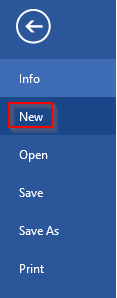
- Zoek naar bestaande sjablonen (ofwel op uw computer of Office.com) om uw brochurecreatie een vliegende start te geven, of gebruik uw eigen sjabloon .
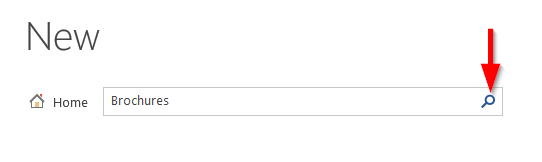
- Selecteer een van de brochuresjablonen , bekijk het voorbeeld en klik op Maken .
- Er wordt nu een voorbeeldbrochure gemaakt.
- Sla de brochure op door ofwel op Ctrl+S op het toetsenbord te drukken of door op bestand te klikken en Opslaan te selecteren . De volgende stap is om de sjabloon aan te passen zodat deze aan uw behoeften voldoet.
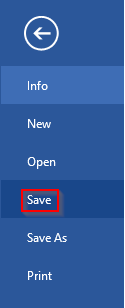
Uw brochure aanpassen
We kunnen de afbeeldingen en teksten in de voorbeeldbrochure wijzigen om onze eigen brochure te maken. Het is duidelijk dat er een grote hoeveelheid ontwerpwerk is dat u in het project kunt stoppen, afhankelijk van uw tijd, budget of vaardigheden. In deze gids behandelen we drie mogelijke ontwerpwijzigingen die u zou kunnen doorvoeren: het invoegen en wijzigen van bestaande afbeeldingen in een brochuresjabloon en het toevoegen/wijzigen van tekst. We behandelen ook het wijzigen van het lay-outschema van uw brochure door nieuwe kolommen toe te voegen.
Werken met afbeeldingen en teksten
- We kunnen de afbeelding wijzigen door met de rechtermuisknop op de afbeelding te klikken en Afbeelding wijzigen te selecteren .
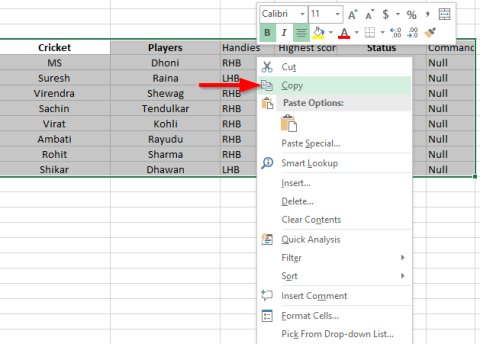
- Voeg de afbeelding in door er vanaf uw schijf door te bladeren, door de Bing-zoekopdracht te gebruiken of door gebruik te maken van afbeeldingen die u hebt geüpload naar uw Facebook- of OneDrive- accounts.
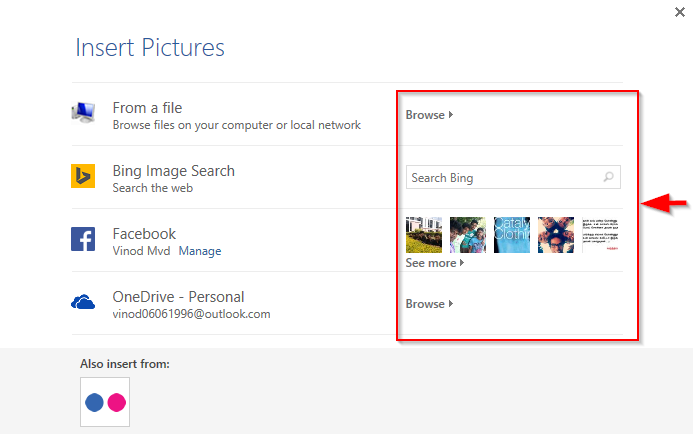
- We kunnen de bestaande brochuretekst wijzigen door simpelweg op de tekst te tikken en vervolgens ro toe te voegen, te wijzigen of te verwijderen als dat nodig is.
- Nadat u uw wijzigingen aan de brochure hebt voltooid , drukt u op Ctrl+S en slaat u deze op.
Kolommen in de brochure invoegen
- Klik met de rechtermuisknop op de brochure waar een nieuwe kolom moet worden geplaatst en verplaats de cursor naar Invoegen .
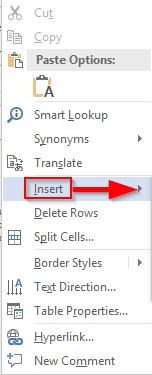
- Klik op Kolommen naar rechts invoegen of Kolommen naar links invoegen om een nieuwe kolom rechts of links van de geselecteerde kolom in te voegen.
- Met Rijen boven invoegen of Rijen hieronder invoegen kunnen we een nieuwe rij boven of onder de pagina invoegen.
- Door cellen in te voegen, kunnen we de geselecteerde cel naar rechts en naar beneden verplaatsen.
- Ook door de hele rij in te voegen en de hele kolom in te voegen, wordt een nieuwe rij of kolom uit de geselecteerde kolom ingevoegd.
- Met deze techniek kunt u ook meer geavanceerde flyers definiëren, zoals in drieën gevouwen flyers.
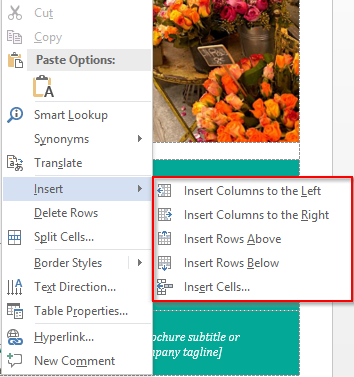
Brochures maken op MAC OS X
Met de Microsoft Word-versie voor MAC OS X kun je ook behoorlijk coole marketingbrochures en -pamfletten maken. Ook in dit geval raden we sterk aan om een brochuresjabloon te gebruiken om uw brochureontwikkeling te versnellen.
- Microsoft Word openen
- Selecteer in het kopmenu Nieuw van sjabloon (of gebruik sneltoets shift + commando + p).
- Typ vervolgens brochures in het zoekvak aan de rechterkant .
- U ziet nu de lijst met beschikbare brochuresjablonen.
- Dubbelklik nu op de brochuresjabloon die bij uw doel past: marketing, sport, mode, restaurants en andere thematische sjablonen zijn direct voor u beschikbaar. U kunt ook de sjabloon selecteren en op Maken klikken .
- Bewaar en pas uw brochure aan zoals hierboven weergegeven.